Cambiar la contraseña Wifi de izzi
Cambiar la contraseña Wifi de izzi de forma constante nos ayudará a tener un mejor control y una mayor seguridad de nuestra conexión a internet, por eso en este tutorial vamos a enseñarte como puedes realizar este cambio.

Antes de realizar alguno de los siguientes pasos debes asegurarte de estar conectado vía Wifi o por medio de cable de red a la conexión de internet en la que queremos realizar este cambio. Estos pasos puedes realizarlos desde una computadora, teléfono móvil, o tableta.
Índice de Contenido
Cambiar la contraseña Wifi de izzi en modem Arris
- Primeramente debes abrir el navegador de internet (Chrome, Firefox, explorer) o el navegador que utilicen y colocar en la barra de direcciones lo siguiente http://192.168.100.1
- Para continuar se abrirá una ventana en la cuál nos pedirá un usuario y una contraseña. El usuario va a ser «admin» y la contraseña será «password» (sin comillas).
- Una vez dentro del modem debemos dar clic en la opción que dice «Wireless» o «configuración inalámbrica»
- Ahora debemos buscar la opción de seguridad que dice Pre-Shared Key o contraseña preestablecida
- En esta opción debemos colocar la nueva contraseña y guardamos los cambios haciendo clic en Apply o aplicar.

Cambiar contraseña Wifi izzi en modem Cisco
- Lo primero que debemos hacer es abrir un navegador de internet y colocar la siguientes dirección http://192.168.0.1
- Para continuar nos solicita un usuario y una contraseña, debemos colocar la palabra admin en ambos campos, y dar clic en «ingresar o Login».
- Una vez dentro del modem debemos ir a la Pestaña «Setup».
- Seguidamente vamos a la sección «Wireless» y luego damos clic en la opción de «Security».
- Si necesitas cambiar el nombre de la red wifi puedes hacer en la opción «Device Name»
- Ahora en el cuadro que dice «WPA Pre-Shared Key» debemos escribir la nueva contraseña Wifi.
- Para finalizar y guardar los cambios, demos clic en «Apply».
Cambiar contraseña Wifi izzi en modem Motorola
- Abrimos un navegador de internet y colocar la siguientes dirección http://192.168.0.1
- En la opción de usuario debemos colocar la palabra admin y en contraseña Uq-4GIt3M
- Una vez dentro del panel del modem hacemos Clic en «Wireless».
- Ahora damos clic en «Security».
- Vamos a la opción que dice «PSK Passphrase» debemos colocar la nueva clave wifi de izzi.
- Recuerda guardar los cambios haciendo clic en «Save Changes».
Cambiar contraseña Wifi izzi en modem Hitron
- Abrimos un navegador de internet y colocamos la dirección http://192.168.0.1/
- Nos solicitará un nombre de usuario y contraseña, debemos coloca lo siguiente: Usuario: cusadmin / contraseña: password
- En el panel de la izquierda damos clic sobre «Red inalámbrica»
- Ahora damos clic a la opción de «Basico»
- Si queremos cambiar el nombre a nuestra red wifi izzi lo podemos hacer en la opción que dice «SSID Primario»
- Seguidamente debemos dar clic en «seguridad» y ahora en «Clave Pre-Compartida»
- Ahora cambiamos la contraseña por la nueva que queremos utilizar.
- Para finalizar damos clic en «Aplicar».
- Recuerda colocar la nueva clave en todos los dispositivos que lo requieras.
Cambiar contraseña Wifi izzi en modem Technicolor
- Lo primero que debemos hacer es abrir un navegador de internet e ingresar a la siguiente dirección http://10.0.0.1/
- En usuario debemos colocar admin y en el cuadro de contraseña escribimos password, es posible que en algunos modems debes ingresar colocando en usuario: user y contraseña: password
- Una vez que estamos dentro del panel damos clic en a la pestaña >>Connection que se encuentra al lado izquierdo.
- Seguidamente damos clic sobre >>WIFI.
- Ahora damos clic en >>EDIT.
- Si quieres cambiar el nombre de la red Wifi puedes hacerlo en la opción >>Network Name (SSID)
- Ahora en el cuadro que dice >>Network Password debes escribir la nueva clave Wifi.
- Para finalizar debes dar clic en >>SAVE SETTINGS.
Importante
Una vez que cambies la clave Wifi de izzi y apliques los cambios vas a perder la conexión a internet, para volver a tener la conexión debes colocar en los dispositivos que requieras internet la nueva contraseña Wifi.
Cambiar la contraseña Izzi mediante la App móvil
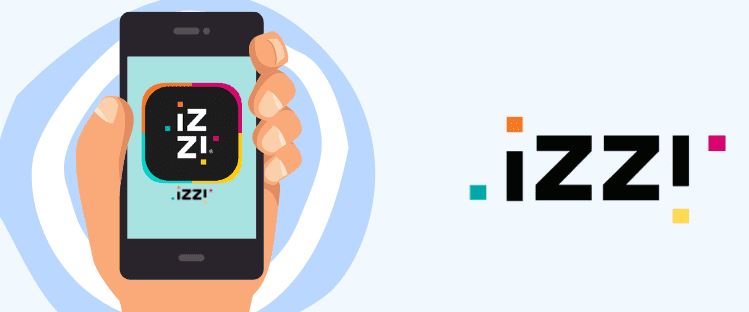
Si por alguna razón los pasos anteriores no te funcionaron y no pudiste cambiar la contraseña wifi de izzi no te preocupes, aun puedes realizar este cambio por medio de la app móvil de izzi solo debes seguir los siguientes pasos:
- El primer paso es instalar la aplicación móvil de Izzi si no la tienes instalada, puedes hacerlo desde Play Store o Apple Store.
- Una vez instalada debes presionar la opción “Ingresar”
- Si es la primera vez que utilizas esta App debes saber que es necesario “Crear tu cuenta Izzi” o registrarte con los datos que te solicitan.
- Una vez que nos registramos debemos ingresar a la app colocando nuestro correo electrónico, la contraseña y haciendo clic en Iniciar Sesión.
- Dentro de la app de izzi debemos ir a la opción “Mi WiFi”.
- Ahora vamos a seleccionar la banda en la que se quiere realizar el cambio, bien sea 2.4 GHz o 5 GHz, puedes colocar en ambas los mismos datos.
- En la siguiente pantalla, nos dirigimos a “Mi Red” y una vez ahí podremos agregar un nuevo nombre del Wifi, y una nueva contraseña para nuestra red.
- Debemos guardar los cambios dando clic en la opción OK.

Técnico en Telemática y redes. Apasionado por la tecnología, y por ayudar a las personas a resolver sus problemas tecnológicos de forma rápida y sencilla.
Subir
















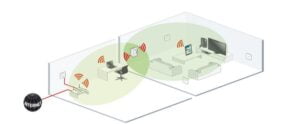


Deja una respuesta